excel拖动排列步骤如下:1.我在EXCEL中输入以下数字,如图:2.现在我要想复制“1”,则拖动单元格A1,但此该你会发现,在下拖动下方有个方框,如图:3.上步出现的情况便是以顺序的方式出现,但你只需要点动那个右下方的方框,选择“复制单元格”即可......
如何在Excel中仅选择包含文本的单元格
Excel教程
2021-11-13 11:43:08
如果Excel单元格中的数据类型非常多,如有的单元格中为数字,有的为公式或文本等。要仅选择包含某一种类型数据的单元格,可以用“定位”的方法。以选择工作表中包含文本的单元格为例,步骤如下:
1.选择某个单元格,按F5键打开“定位”对话框。如果选择某个区域再按F5键,Excel将只会在该区域中查找。单击“定位条件”按钮。
2.选择“常量”,可以看到在“公式”下方的4种类型复选框“数字”、“文本”、“逻辑值”和“错误”已由灰色变为黑色可用状态。去掉其他选项,仅保留“文本”,单击“确定”即可选择工作表中所有包含文本的单元格。如果单元格中的文本是由公式返回的结果,则不在选择范围内。另外,这4个复选框还适用于“公式”选项,用于选择公式返回结果为这几种类型的单元格。
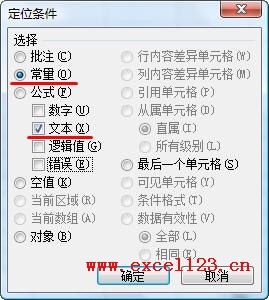
上一篇:Excel2010新界面功能简介 下一篇:excel利用VBA比较同行字符串一例
相关文章
